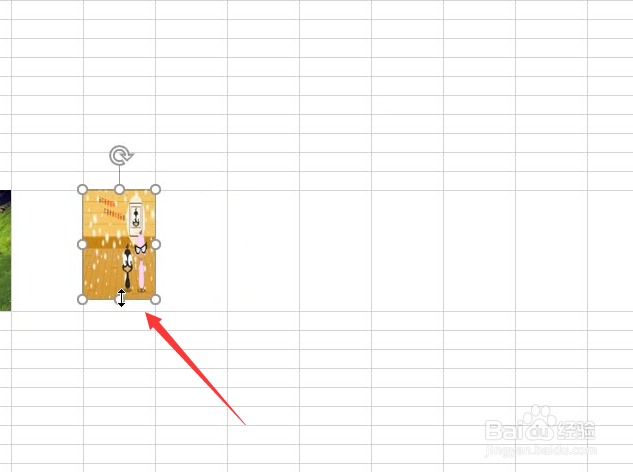1、excel表格设置插入的图片随单元格大小而变化

2、图下excel表格中插入的图片,我们在调整单元格的宽度的时候图片会随着单元格大小而发生改变
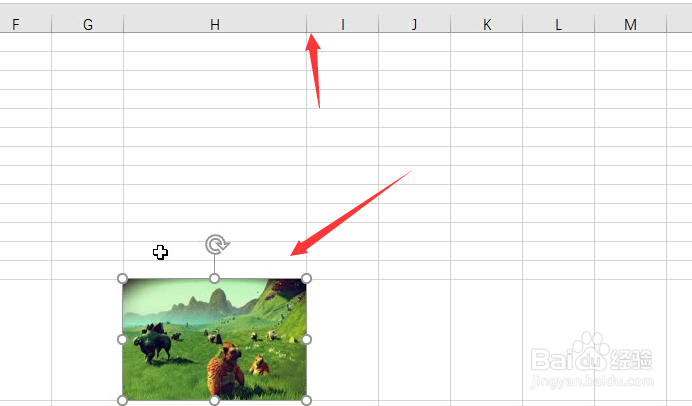
3、设置方式,首选选择单元格个空白位置,之后点击上方插入图片
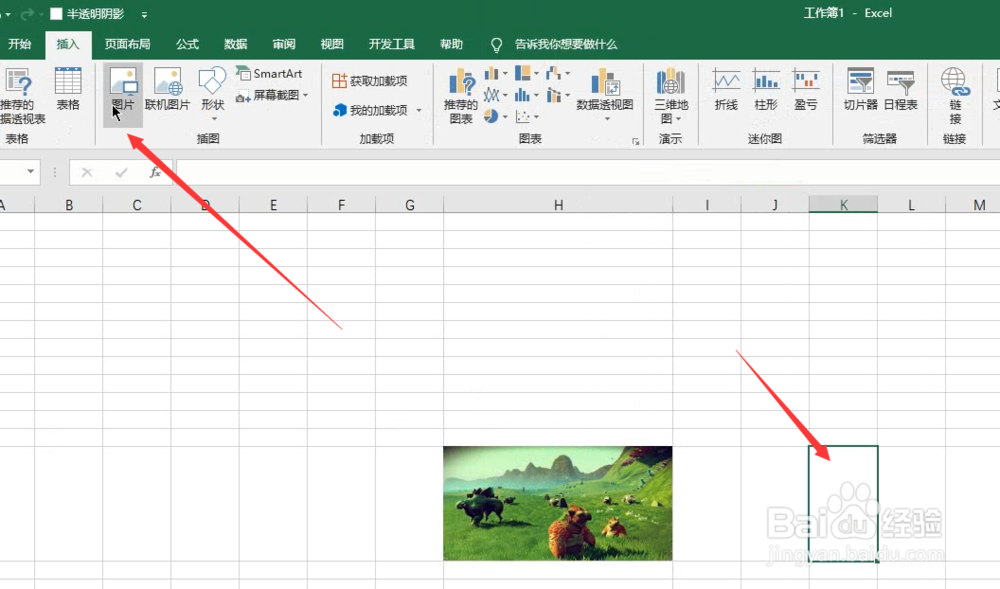
4、插入图片后稍微调整图片大小,右击图片选择大小和属性
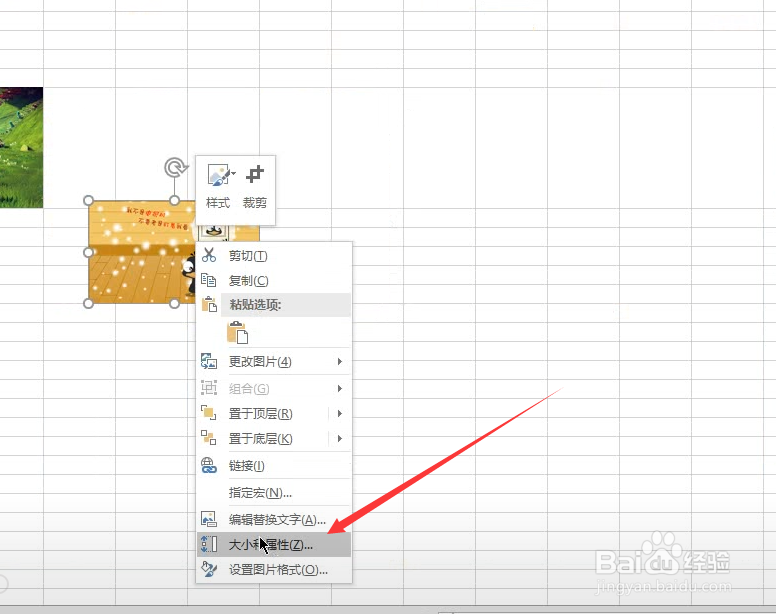
5、之后选择勾选属性栏中的随单元格改变位置和大小
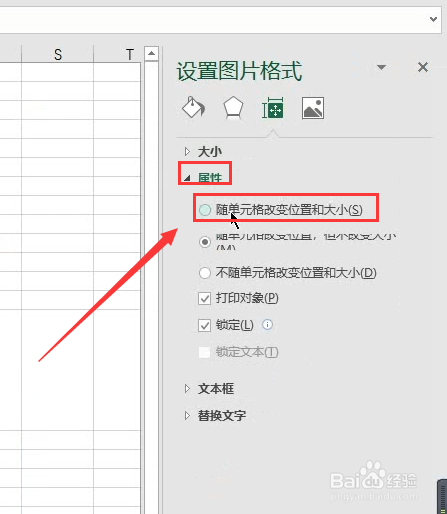
6、再次选择图片,点击上方格式选择对齐方式中的对齐网格
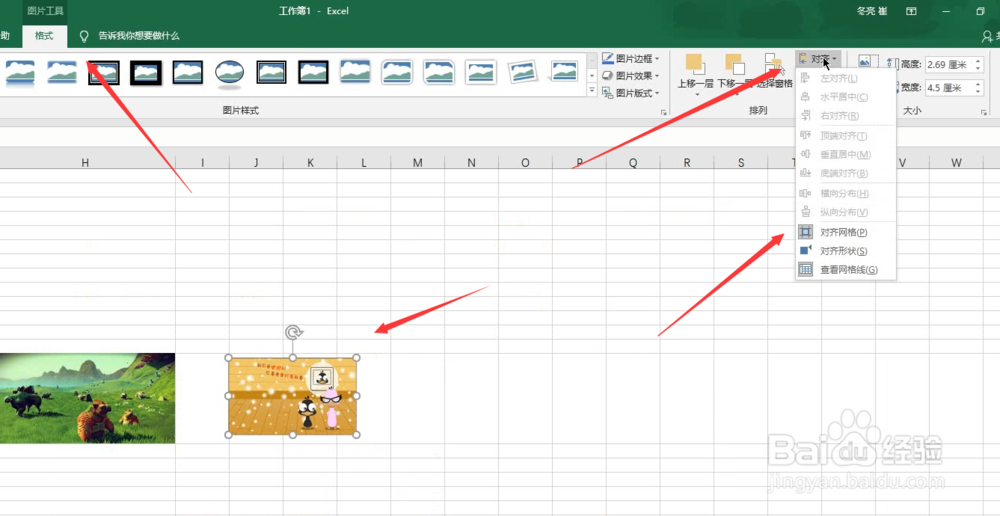
7、之后在调整图片大小的时候,它会自动依附在单元格外边宽,这样也就形成了图片随单元格宽度改变而发生改变了
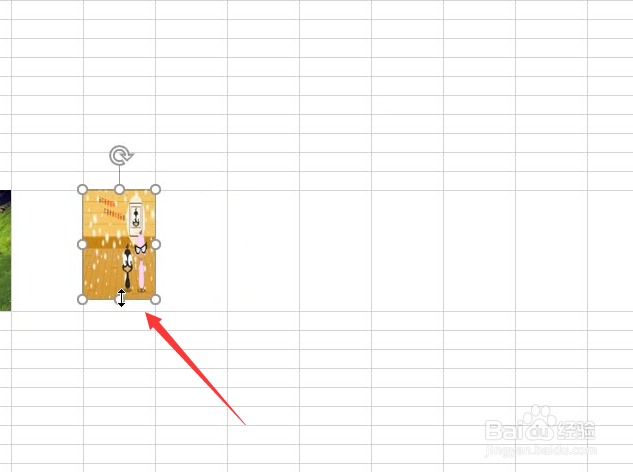
时间:2024-10-15 10:57:28
1、excel表格设置插入的图片随单元格大小而变化

2、图下excel表格中插入的图片,我们在调整单元格的宽度的时候图片会随着单元格大小而发生改变
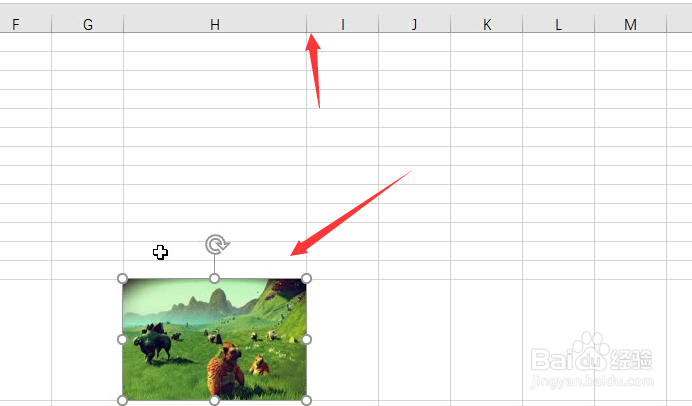
3、设置方式,首选选择单元格个空白位置,之后点击上方插入图片
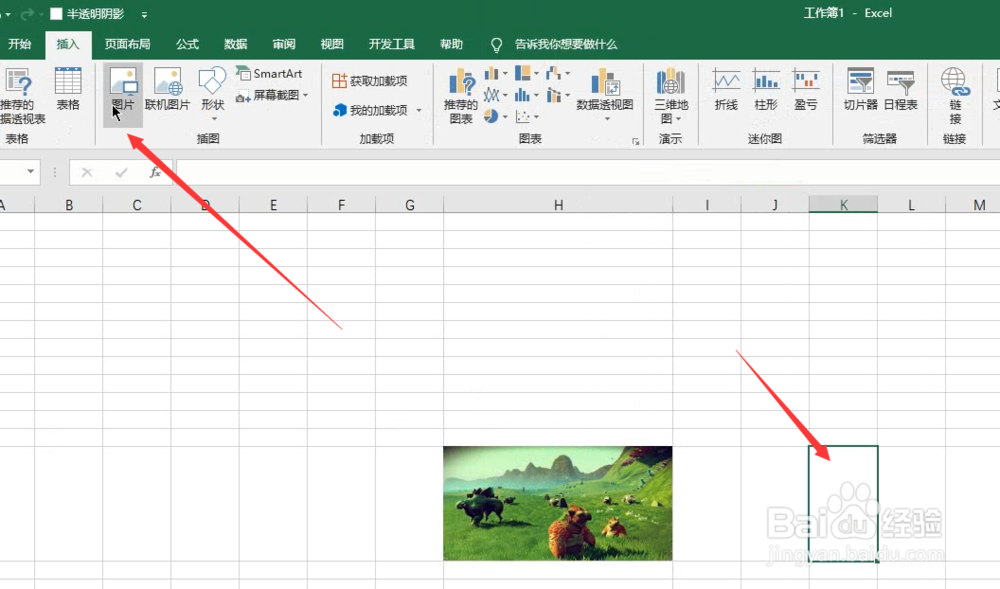
4、插入图片后稍微调整图片大小,右击图片选择大小和属性
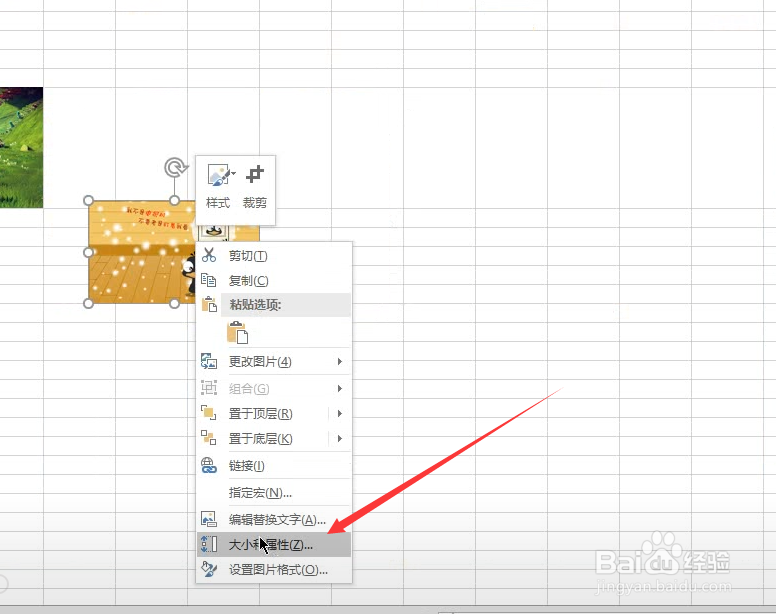
5、之后选择勾选属性栏中的随单元格改变位置和大小
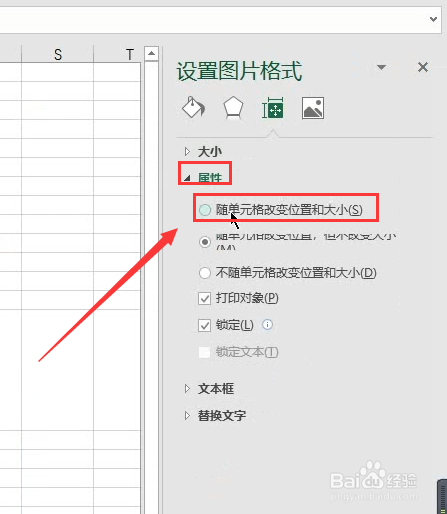
6、再次选择图片,点击上方格式选择对齐方式中的对齐网格
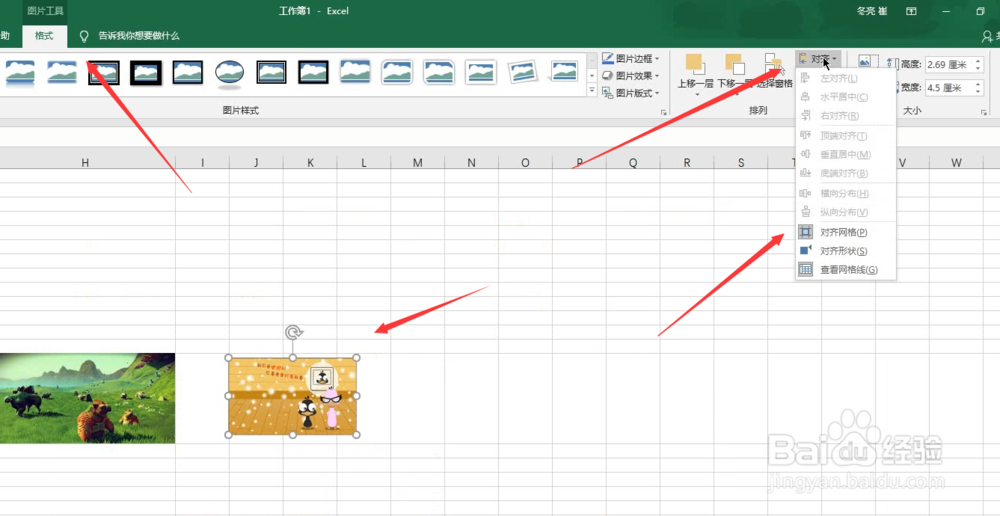
7、之后在调整图片大小的时候,它会自动依附在单元格外边宽,这样也就形成了图片随单元格宽度改变而发生改变了